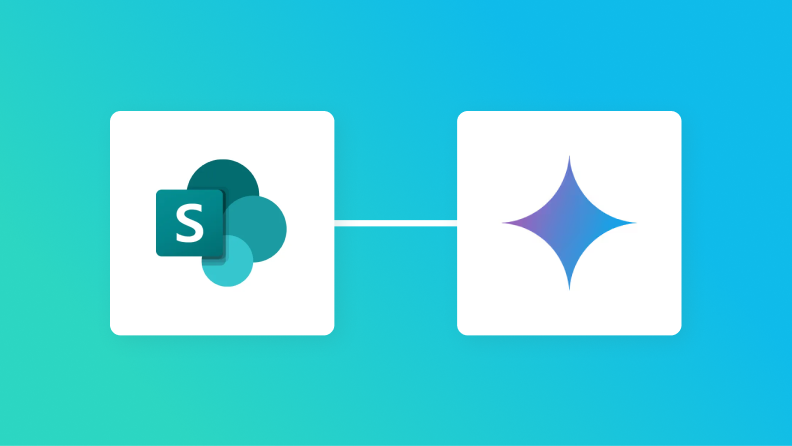
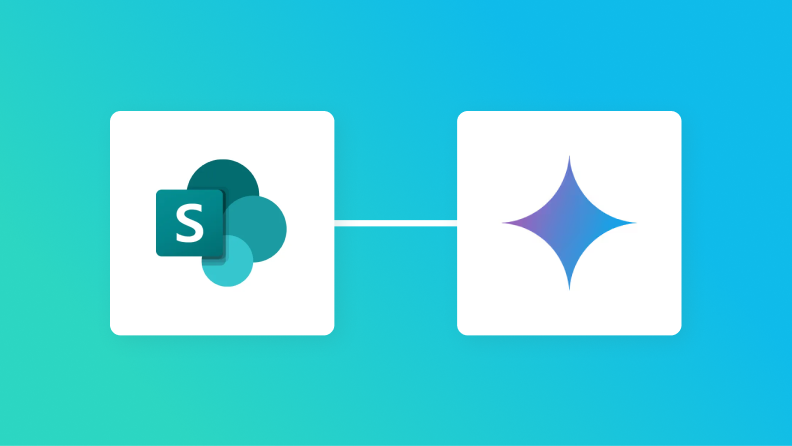
・
■概要
Microsoft SharePointに日々蓄積される議事録や報告書の内容を、都度開いて確認するのは手間のかかる作業ではないでしょうか。
このワークフローは、Microsoft SharePointへのファイル追加をきっかけに、Geminiが自動で内容を要約し、Microsoft Teamsへ通知するものです。
GeminiとSharePointを連携させることで、ドキュメントの確認作業を効率化し、チーム内での迅速な情報共有を実現します。
■このテンプレートをおすすめする方
・Microsoft SharePointに保存されたファイルの確認や、チームへの共有に手間を感じている方
・GeminiとSharePointを連携させ、ドキュメントの要約作成といった定型業務を自動化したい方
・Microsoft Teamsを活用しており、よりスムーズで効果的な情報共有の仕組みを構築したい方
■注意事項
・Microsoft SharePoint、Gemini、Microsoft TeamsのそれぞれとYoomを連携してください。
・Microsoft365(旧Office365)には、家庭向けプランと一般法人向けプラン(Microsoft365 Business)があり、一般法人向けプランに加入していない場合には認証に失敗する可能性があります。
・トリガーは5分、10分、15分、30分、60分の間隔で起動間隔を選択できます。
・プランによって最短の起動間隔が異なりますので、ご注意ください。
・ダウンロード可能なファイル容量は最大300MBまでです。アプリの仕様によっては300MB未満になる可能性があるので、ご注意ください。
・トリガー、各オペレーションでの取り扱い可能なファイル容量の詳細は下記を参照ください。
https://intercom.help/yoom/ja/articles/9413924
・分岐はミニプラン以上のプランでご利用いただける機能(オペレーション)となっております。フリープランの場合は設定しているフローボットのオペレーションはエラーとなりますので、ご注意ください。
・ミニプランなどの有料プランは、2週間の無料トライアルを行うことが可能です。無料トライアル中には制限対象のアプリや機能(オペレーション)を使用することができます。
・アプリの仕様上、ファイルの作成日時と最終更新日時が同一にならない場合があり、正しく分岐しない可能性があるのでご了承ください。
・OCRまたは音声を文字起こしするAIオペレーションはチームプラン・サクセスプランでのみご利用いただける機能となっております。フリープラン・ミニプランの場合は設定しているフローボットのオペレーションはエラーとなりますので、ご注意ください。
・チームプランやサクセスプランなどの有料プランは、2週間の無料トライアルを行うことが可能です。無料トライアル中には制限対象のアプリやAI機能(オペレーション)を使用することができます。
・OCRデータは6,500文字以上のデータや文字が小さい場合などは読み取れない場合があるので、ご注意ください。
・オペレーション数が5つを越えるフローボットを作成する際は、ミニプラン以上のプランで設定可能です。フリープランの場合はフローボットが起動しないため、ご注意ください。
「Microsoft SharePointに新しいファイルがアップされるたびに、内容を確認して要約を作成するのが面倒…」
「手作業でファイルをコピーしてGeminiに貼り付けているけど、時間がかかるし、他の業務が滞ってしまう…」
このように、Microsoft SharePointとGemini間での情報連携に関する手作業に、非効率さや限界を感じてはいませんか?
もし、Microsoft SharePointに新しいファイルが追加された際に、その内容をAIが自動で要約し、関係者に通知する仕組みがあれば便利ですよね。
これらの煩わしい作業から解放され、ドキュメントの内容把握を迅速化し、より重要な戦略的な業務に割く貴重な時間を生み出すことができます。
今回ご紹介する自動化は、プログラミングの知識がなくても簡単に設定できるため、ぜひこの機会に導入して、日々の業務をさらに効率化させましょう!
とにかく早く試したい方へ
YoomにはMicrosoft SharePointとGeminiを連携するためのテンプレートが用意されています。
今すぐ試したい方は以下よりバナーをクリックしてスタートしましょう!
■概要
Microsoft SharePointに日々蓄積される議事録や報告書の内容を、都度開いて確認するのは手間のかかる作業ではないでしょうか。
このワークフローは、Microsoft SharePointへのファイル追加をきっかけに、Geminiが自動で内容を要約し、Microsoft Teamsへ通知するものです。
GeminiとSharePointを連携させることで、ドキュメントの確認作業を効率化し、チーム内での迅速な情報共有を実現します。
■このテンプレートをおすすめする方
・Microsoft SharePointに保存されたファイルの確認や、チームへの共有に手間を感じている方
・GeminiとSharePointを連携させ、ドキュメントの要約作成といった定型業務を自動化したい方
・Microsoft Teamsを活用しており、よりスムーズで効果的な情報共有の仕組みを構築したい方
■注意事項
・Microsoft SharePoint、Gemini、Microsoft TeamsのそれぞれとYoomを連携してください。
・Microsoft365(旧Office365)には、家庭向けプランと一般法人向けプラン(Microsoft365 Business)があり、一般法人向けプランに加入していない場合には認証に失敗する可能性があります。
・トリガーは5分、10分、15分、30分、60分の間隔で起動間隔を選択できます。
・プランによって最短の起動間隔が異なりますので、ご注意ください。
・ダウンロード可能なファイル容量は最大300MBまでです。アプリの仕様によっては300MB未満になる可能性があるので、ご注意ください。
・トリガー、各オペレーションでの取り扱い可能なファイル容量の詳細は下記を参照ください。
https://intercom.help/yoom/ja/articles/9413924
・分岐はミニプラン以上のプランでご利用いただける機能(オペレーション)となっております。フリープランの場合は設定しているフローボットのオペレーションはエラーとなりますので、ご注意ください。
・ミニプランなどの有料プランは、2週間の無料トライアルを行うことが可能です。無料トライアル中には制限対象のアプリや機能(オペレーション)を使用することができます。
・アプリの仕様上、ファイルの作成日時と最終更新日時が同一にならない場合があり、正しく分岐しない可能性があるのでご了承ください。
・OCRまたは音声を文字起こしするAIオペレーションはチームプラン・サクセスプランでのみご利用いただける機能となっております。フリープラン・ミニプランの場合は設定しているフローボットのオペレーションはエラーとなりますので、ご注意ください。
・チームプランやサクセスプランなどの有料プランは、2週間の無料トライアルを行うことが可能です。無料トライアル中には制限対象のアプリやAI機能(オペレーション)を使用することができます。
・OCRデータは6,500文字以上のデータや文字が小さい場合などは読み取れない場合があるので、ご注意ください。
・オペレーション数が5つを越えるフローボットを作成する際は、ミニプラン以上のプランで設定可能です。フリープランの場合はフローボットが起動しないため、ご注意ください。
Microsoft SharePointとGeminiを連携してできること
Microsoft SharePointとGeminiのAPIを連携させれば、Microsoft SharePoint上のファイル情報をトリガーとして、Geminiによるテキストの要約や分析といった処理を自動で実行できるようになります。
これにより、手作業による情報共有のタイムラグや確認漏れといった課題を解決し、チーム全体の情報感度を高めることができます。
ここでは、具体的な自動化のユースケースを複数ご紹介しますので、気になる内容があれば、ぜひクリックしてみてください!
Microsoft SharePointに新しいファイルが追加されたらGeminiで要約し通知する
Microsoft SharePointの特定のフォルダに新しいファイルが追加されると、そのファイルの内容を自動でGeminiが読み取って要約を作成し、指定のチャットツールなどに通知する連携です。
この仕組みにより、担当者が手動でファイルを確認し要約を作成する手間を削減し、重要な情報を迅速に関係者へ共有できるため、ドキュメントレビューや情報共有のスピード向上に繋がります。
■概要
Microsoft SharePointに日々蓄積される議事録や報告書の内容を、都度開いて確認するのは手間のかかる作業ではないでしょうか。
このワークフローは、Microsoft SharePointへのファイル追加をきっかけに、Geminiが自動で内容を要約し、Microsoft Teamsへ通知するものです。
GeminiとSharePointを連携させることで、ドキュメントの確認作業を効率化し、チーム内での迅速な情報共有を実現します。
■このテンプレートをおすすめする方
・Microsoft SharePointに保存されたファイルの確認や、チームへの共有に手間を感じている方
・GeminiとSharePointを連携させ、ドキュメントの要約作成といった定型業務を自動化したい方
・Microsoft Teamsを活用しており、よりスムーズで効果的な情報共有の仕組みを構築したい方
■注意事項
・Microsoft SharePoint、Gemini、Microsoft TeamsのそれぞれとYoomを連携してください。
・Microsoft365(旧Office365)には、家庭向けプランと一般法人向けプラン(Microsoft365 Business)があり、一般法人向けプランに加入していない場合には認証に失敗する可能性があります。
・トリガーは5分、10分、15分、30分、60分の間隔で起動間隔を選択できます。
・プランによって最短の起動間隔が異なりますので、ご注意ください。
・ダウンロード可能なファイル容量は最大300MBまでです。アプリの仕様によっては300MB未満になる可能性があるので、ご注意ください。
・トリガー、各オペレーションでの取り扱い可能なファイル容量の詳細は下記を参照ください。
https://intercom.help/yoom/ja/articles/9413924
・分岐はミニプラン以上のプランでご利用いただける機能(オペレーション)となっております。フリープランの場合は設定しているフローボットのオペレーションはエラーとなりますので、ご注意ください。
・ミニプランなどの有料プランは、2週間の無料トライアルを行うことが可能です。無料トライアル中には制限対象のアプリや機能(オペレーション)を使用することができます。
・アプリの仕様上、ファイルの作成日時と最終更新日時が同一にならない場合があり、正しく分岐しない可能性があるのでご了承ください。
・OCRまたは音声を文字起こしするAIオペレーションはチームプラン・サクセスプランでのみご利用いただける機能となっております。フリープラン・ミニプランの場合は設定しているフローボットのオペレーションはエラーとなりますので、ご注意ください。
・チームプランやサクセスプランなどの有料プランは、2週間の無料トライアルを行うことが可能です。無料トライアル中には制限対象のアプリやAI機能(オペレーション)を使用することができます。
・OCRデータは6,500文字以上のデータや文字が小さい場合などは読み取れない場合があるので、ご注意ください。
・オペレーション数が5つを越えるフローボットを作成する際は、ミニプラン以上のプランで設定可能です。フリープランの場合はフローボットが起動しないため、ご注意ください。
フォームからファイルが送信されたら、Microsoft SharePointにアップロードしGeminiで内容を要約した結果を通知する
Webフォームなどからファイルが送信された際に、そのファイルを自動でMicrosoft SharePointにアップロードし、さらにGeminiで内容を要約して関係者に通知する連携です。
この一連のフローを自動化することで、問い合わせ対応や資料受付といった業務プロセスを効率化し、手作業によるアップロードミスや対応漏れを防ぎます。
この連携は、フォームという外部アプリを起点とした自動化の好例です。
■概要
フォームから送信される報告書や資料などを、都度手動でファイルサーバーに格納し、内容を確認する作業に手間を感じていませんか。
このワークフローは、フォームからのファイル提出をきっかけに、Microsoft SharePointへの自動アップロードと、Geminiによる内容の要約、指定ツールへの通知までを一気通貫で実行します。
GeminiとMicrosoft SharePointを連携させ、手作業によるファイル管理の煩雑さや確認漏れといった課題を解消し、業務の迅速化を支援します。
■このテンプレートをおすすめする方
・フォーム経由で受け取ったファイルを、手作業でMicrosoft SharePointに格納している方
・Microsoft SharePointとGeminiを連携させ、ドキュメント管理を効率化したいと考えている方
・ファイルの内容確認とチームへの共有を自動化し、情報伝達の速度を高めたい業務担当者の方
■注意事項
・Microsoft SharePoint、Gemini、SlackのそれぞれとYoomを連携してください。
・ダウンロード可能なファイル容量は最大300MBまでです。アプリの仕様によっては300MB未満になる可能性があるので、ご注意ください。
・トリガー、各オペレーションでの取り扱い可能なファイル容量の詳細は下記をご参照ください。
https://intercom.help/yoom/ja/articles/9413924
・OCRまたは音声を文字起こしするAIオペレーションはチームプラン・サクセスプランでのみご利用いただける機能となっております。フリープラン・ミニプランの場合は設定しているフローボットのオペレーションはエラーとなりますので、ご注意ください。
・チームプランやサクセスプランなどの有料プランは、2週間の無料トライアルを行うことが可能です。無料トライアル中には制限対象のアプリやAI機能(オペレーション)を使用することができます。
・OCRデータは6,500文字以上のデータや文字が小さい場合などは読み取れない場合があるので、ご注意ください。
Microsoft SharePointとGeminiの連携フローを作ってみよう
それでは、実際にMicrosoft SharePointとGeminiを連携したフローを作成してみましょう!
今回はYoomを使用して、ノーコードでMicrosoft SharePointとGeminiの連携を進めていきます。
もしまだYoomのアカウントをお持ちでない場合は、こちらの登録フォームからアカウントを発行しておきましょう。
※今回連携するアプリの公式サイト:Microsoft SharePoint/Gemini/Microsoft Teams
[Yoomとは]
フローの作成方法
今回は「Microsoft SharePointに新しいファイルが追加されたらGeminiで要約し通知する」フローを作成していきます!
作成の流れは大きく分けて以下です。
■概要
Microsoft SharePointに日々蓄積される議事録や報告書の内容を、都度開いて確認するのは手間のかかる作業ではないでしょうか。
このワークフローは、Microsoft SharePointへのファイル追加をきっかけに、Geminiが自動で内容を要約し、Microsoft Teamsへ通知するものです。
GeminiとSharePointを連携させることで、ドキュメントの確認作業を効率化し、チーム内での迅速な情報共有を実現します。
■このテンプレートをおすすめする方
・Microsoft SharePointに保存されたファイルの確認や、チームへの共有に手間を感じている方
・GeminiとSharePointを連携させ、ドキュメントの要約作成といった定型業務を自動化したい方
・Microsoft Teamsを活用しており、よりスムーズで効果的な情報共有の仕組みを構築したい方
■注意事項
・Microsoft SharePoint、Gemini、Microsoft TeamsのそれぞれとYoomを連携してください。
・Microsoft365(旧Office365)には、家庭向けプランと一般法人向けプラン(Microsoft365 Business)があり、一般法人向けプランに加入していない場合には認証に失敗する可能性があります。
・トリガーは5分、10分、15分、30分、60分の間隔で起動間隔を選択できます。
・プランによって最短の起動間隔が異なりますので、ご注意ください。
・ダウンロード可能なファイル容量は最大300MBまでです。アプリの仕様によっては300MB未満になる可能性があるので、ご注意ください。
・トリガー、各オペレーションでの取り扱い可能なファイル容量の詳細は下記を参照ください。
https://intercom.help/yoom/ja/articles/9413924
・分岐はミニプラン以上のプランでご利用いただける機能(オペレーション)となっております。フリープランの場合は設定しているフローボットのオペレーションはエラーとなりますので、ご注意ください。
・ミニプランなどの有料プランは、2週間の無料トライアルを行うことが可能です。無料トライアル中には制限対象のアプリや機能(オペレーション)を使用することができます。
・アプリの仕様上、ファイルの作成日時と最終更新日時が同一にならない場合があり、正しく分岐しない可能性があるのでご了承ください。
・OCRまたは音声を文字起こしするAIオペレーションはチームプラン・サクセスプランでのみご利用いただける機能となっております。フリープラン・ミニプランの場合は設定しているフローボットのオペレーションはエラーとなりますので、ご注意ください。
・チームプランやサクセスプランなどの有料プランは、2週間の無料トライアルを行うことが可能です。無料トライアル中には制限対象のアプリやAI機能(オペレーション)を使用することができます。
・OCRデータは6,500文字以上のデータや文字が小さい場合などは読み取れない場合があるので、ご注意ください。
・オペレーション数が5つを越えるフローボットを作成する際は、ミニプラン以上のプランで設定可能です。フリープランの場合はフローボットが起動しないため、ご注意ください。
ステップ1:Microsoft SharePointとGemini、Microsoft Teamsをマイアプリ連携
ここでは、Yoomとそれぞれのアプリを連携して、操作が行えるようにしていきます。まずは基本的な設定方法を解説しているナビをご覧ください!
それではここから今回のフローで使用するアプリのマイアプリ登録方法を解説します。
Microsoft SharePointとYoomのマイアプリ登録
※Microsoft365(旧Office365)には、家庭向けプランと一般法人向けプラン(Microsoft365 Business)があり、一般法人向けプランに加入していない場合には認証に失敗する可能性があります。
1.検索して、表示されたMicrosoft SharePointのアイコンをクリック
2.Microsoftにサインインする
3.マイアプリに追加される
以下の画像のようなマイアプリを登録しましたと表示されれば登録完了です。
GeminiとYoomのマイアプリ登録
1.検索して、表示されたGeminiのアイコンをクリック
2.Geminiの新規登録
アカウント名を任意で設定します。
アクセストークンには、注意書きを読みながら、APIキーを入力します。
入力が完了したら、「追加」をクリックします。
※APIキーはこちらから取得できます。
3.マイアプリに追加される
以下の画像のようなマイアプリを登録しましたと表示されれば登録完了です。
Microsoft TeamsとYoomのマイアプリ登録
以下をご確認ください。
ステップ2:テンプレートをコピーする
続いてYoomのテンプレートをコピーします。
以下バナーの「試してみる」をクリックします。
■概要
Microsoft SharePointに日々蓄積される議事録や報告書の内容を、都度開いて確認するのは手間のかかる作業ではないでしょうか。
このワークフローは、Microsoft SharePointへのファイル追加をきっかけに、Geminiが自動で内容を要約し、Microsoft Teamsへ通知するものです。
GeminiとSharePointを連携させることで、ドキュメントの確認作業を効率化し、チーム内での迅速な情報共有を実現します。
■このテンプレートをおすすめする方
・Microsoft SharePointに保存されたファイルの確認や、チームへの共有に手間を感じている方
・GeminiとSharePointを連携させ、ドキュメントの要約作成といった定型業務を自動化したい方
・Microsoft Teamsを活用しており、よりスムーズで効果的な情報共有の仕組みを構築したい方
■注意事項
・Microsoft SharePoint、Gemini、Microsoft TeamsのそれぞれとYoomを連携してください。
・Microsoft365(旧Office365)には、家庭向けプランと一般法人向けプラン(Microsoft365 Business)があり、一般法人向けプランに加入していない場合には認証に失敗する可能性があります。
・トリガーは5分、10分、15分、30分、60分の間隔で起動間隔を選択できます。
・プランによって最短の起動間隔が異なりますので、ご注意ください。
・ダウンロード可能なファイル容量は最大300MBまでです。アプリの仕様によっては300MB未満になる可能性があるので、ご注意ください。
・トリガー、各オペレーションでの取り扱い可能なファイル容量の詳細は下記を参照ください。
https://intercom.help/yoom/ja/articles/9413924
・分岐はミニプラン以上のプランでご利用いただける機能(オペレーション)となっております。フリープランの場合は設定しているフローボットのオペレーションはエラーとなりますので、ご注意ください。
・ミニプランなどの有料プランは、2週間の無料トライアルを行うことが可能です。無料トライアル中には制限対象のアプリや機能(オペレーション)を使用することができます。
・アプリの仕様上、ファイルの作成日時と最終更新日時が同一にならない場合があり、正しく分岐しない可能性があるのでご了承ください。
・OCRまたは音声を文字起こしするAIオペレーションはチームプラン・サクセスプランでのみご利用いただける機能となっております。フリープラン・ミニプランの場合は設定しているフローボットのオペレーションはエラーとなりますので、ご注意ください。
・チームプランやサクセスプランなどの有料プランは、2週間の無料トライアルを行うことが可能です。無料トライアル中には制限対象のアプリやAI機能(オペレーション)を使用することができます。
・OCRデータは6,500文字以上のデータや文字が小さい場合などは読み取れない場合があるので、ご注意ください。
・オペレーション数が5つを越えるフローボットを作成する際は、ミニプラン以上のプランで設定可能です。フリープランの場合はフローボットが起動しないため、ご注意ください。
以下の画像のような画面が表示されたらテンプレートのコピーは完了です。
ステップ3:Microsoft SharePointの「サイト内の指定フォルダにファイルが作成または更新されたら」の設定
まず始めに、Microsoft SharePointの指定フォルダにファイルが作成または更新されたときのトリガーを設定します。
1.「サイト内の指定フォルダにファイルが作成または更新されたら」をクリック
2.連携アカウントとアクションを選択
タイトルは、そのままで問題ありませんが、必要であれば変更してください。
アカウント情報を確認します。
トリガーアクションが「サイト内の指定フォルダにファイルが作成または更新されたら」になっていることを確認して「次へ」をクリックします。
3.Microsoft SharePointにフォルダを作成してファイルをアップロードします
今回は、以下のようなファイルを用意しています。
4.アプリトリガーのAPI接続設定
トリガーの起動間隔:以下注釈を確認しながら、トリガーの起動間隔を設定します
※トリガーの起動タイミングは、5分、10分、15分、30分、60分のいずれかで設定できます。
ご利用プランによって、設定できるトリガーの最短間隔が違うので、その点は要チェックです。
なお、基本的にはそのプランの最短の起動間隔にしてお使いいただくことをおすすめします。
サイトID:候補からMicrosoft SharePointで使用するサイトを選択します
※候補は、マイアプリに登録したアカウントに紐づいて表示されます。
フォルダID:候補から先ほど作成したフォルダを指定していきます
入力が完了したら、「テスト」をクリックします。
テストが成功すると、Microsoft SharePointに保管したファイル情報が取得されるので、確認したら保存してください。
ステップ4:「コマンドオペレーション」を設定
ステップ3では、ファイルの作成と更新時にトリガーが起動します。
ファイルの作成時のみ後続の処理を行うために、ここで分岐処理を設定します。
1.「コマンドオペレーション」をクリック
2.分岐条件を指定
分岐対象の取得した値:以下の画像のように入力されているのを確認します
分岐条件:「作成日時」が「等しい」「最終更新日時」となるように入力していきます
「サイト内の指定フォルダにファイルが作成または更新されたら」のプルダウンを開いて、「最終更新日時」を選択します。
入力が完了したら、「保存する」をクリックします。
ステップ5:Microsoft SharePointの「ファイルをダウンロード」を設定
Microsoft SharePointに保管されたファイルをダウンロードする設定をしていきます。
1.「ファイルをダウンロード」をクリック
2.連携アカウントとアクションを選択
タイトルは、そのままで問題ありませんが、必要であれば変更してください。
アカウント情報を確認します。
アクションが「ファイルをダウンロード」になっていることを確認して「次へ」をクリックします。
3.API接続設定
サイトID:先ほどと同様にサイトIDを入力していきます
ドライブID:Microsoft SharePointの使用するドライブを選択します
アイテムID:「サイト内の指定フォルダにファイルが作成または更新されたら」のプルダウンを開いて、アイテムIDを選択します
※取得した値を利用することで、フローボットが起動するたびにMicrosoft SharePointに保存されたファイル情報をアイテムIDに反映できます。
直接入力すると、固定値になるためご注意ください。
入力が完了したら、「テスト」をクリックします。
テストが成功したら、下部にある「保存する」をクリックします。
ステップ6:「画像・PDFから文字を読み取る」の設定
先程ダウンロードしたファイルの文字をAIで読み取る設定をしていきます。
1.「画像・PDFから文字を読み取る」をクリック
2.アクションを選択
今回は、アクションを「【v2】任意のPDF・画像ファイル(4,000文字以内)から文字情報を読み取る(5タスク)」に設定していきます。
※アクションは複数あり、選択するアクションによって消費されるタスク数が異なるのでご注意ください
※画像・PDFから文字情報を読み取るオペレーションについては、こちらのページもご確認ください
設定したら「次へ」をクリックします。
3.詳細を設定
使用するAI:今回は、推奨のGeminiを選択します
以下の画像のように、「ファイルの添付方法」や「抽出したい項目」「言語」を入力し、「テスト」をクリックします。
テストが成功したら、下部にある「保存する」をクリックします。
ステップ7:Geminiの「コンテンツを生成」の設定
先ほど読み取った文章をAIを活用して要約する設定をしていきます。
1.「コンテンツを生成」をクリック
2.連携アカウントとアクションを選択
タイトルは、そのままで問題ありませんが、必要であれば変更してください。
アカウント情報を確認します。
アクションが「コンテンツを生成」になっていることを確認して「次へ」をクリックします。
3.API接続設定
モデル:使用するGeminiのモデルタイプを入力します
モデルについては、Geminiのページ左上をクリックすることで確認できます。
プロンプトと役割を入力していきます。
プロンプトで毎回変わる箇所は、以下の「全文」のように取得した値を利用してください。
取得した値は、枠をクリックすると表示されます。
その他、任意で詳細を指定することができます。
テストが成功したら、下部にある「保存する」をクリックします。
ステップ8:Microsoft Teamsの「チャネルにメッセージを送る」の設定
最後に、Microsoft Teamsに要約した文書を送る設定をしていきます。
1.「チャネルにメッセージを送る」をクリック
2.連携アカウントとアクションを選択
タイトルは、そのままで問題ありませんが、必要であれば変更してください。
アカウント情報を確認します。
アクションが「チャネルにメッセージを送る」になっていることを確認して「次へ」をクリックします。
3.API接続設定
チームID:候補から使用するMicrosoft Teamsのチームを選択します
チャネルID:候補から使用するチャネルを選択します
メッセージ:「コンテンツを生成」のプルダウンを開いて、「生成されたコンテンツ」を選択します
メッセージには、これまでのステップで取得した内容を自由に設定できます。
定型文を追加する場合は、直接入力してください。
その他、「メンション情報」や「添付ファイル情報」を任意で入力します。
入力が完了したら、「テスト」をクリックします。
(テストを行うと、実際にチャネルにメッセージが送信されるのでご注意ください)
テストが成功したら、Microsoft Teamsの指定したチャネルにメッセージが送信されます。
Yoomの画面に戻り、下部にある「保存する」をクリックします。
ステップ9:トリガーをONにし、フローが起動するかを確認
これで、設定は完了です。
すべての設定が完了すると以下の画像のようなフローの起動画面が出るので、トリガーをONをクリックします。
トリガーをONにしたのち、動作確認をしてください。
GeminiのデータをMicrosoft SharePointに連携したい場合
今回はMicrosoft SharePointからGeminiへデータを連携する方法をご紹介しましたが、逆にメールで受信したファイル情報をGeminiで要約し、その結果をMicrosoft SharePointに格納するといった、データの流れが逆になる連携も可能です。
必要に応じて、下記のテンプレートも併せてご利用ください。
Gmailでファイルを受信したら、Geminiで要約し結果をMicrosoft SharePointに格納する
Gmailで特定の条件に合致するメール(添付ファイル付き)を受信した際に、添付ファイルの内容をGeminiで自動的に要約し、その結果をMicrosoft SharePointの指定のフォルダに格納する連携です。
この連携により、メールで送られてくる契約書や報告書などの重要書類を、手作業なしでMicrosoft SharePointに情報資産として蓄積できるため、ナレッジマネジメントを効率化します。
■概要
Gmailで受信した請求書や報告書などの添付ファイルを都度開き、内容を要約してMicrosoft SharePointに格納する作業は、手間がかかり情報共有の遅れに繋がることもあります。
このワークフローは、そうした定型業務を自動化するために設計されました。
Gmailでのファイル受信をトリガーに、Geminiが自動で内容を要約し、Microsoft SharePointへ格納までを完結させることが可能です。
このGeminiとSharePointを連携させる仕組みにより、手作業をなくし、迅速な情報共有を実現します。
■このテンプレートをおすすめする方
・GeminiとMicrosoft SharePointを活用し、ドキュメント管理や情報共有を効率化したいと考えている方
・Gmailで受信する報告書や資料などのファイルを手作業で確認・整理しており、負担を感じている方
・AIによる要約とファイルストレージへの自動格納を組み合わせ、ナレッジの蓄積を円滑に進めたい方
■注意事項
・Gmail、Gemini、Microsoft SharePointのそれぞれとYoomを連携してください。
・トリガーは5分、10分、15分、30分、60分の間隔で起動間隔を選択できます。
・プランによって最短の起動間隔が異なりますので、ご注意ください。
・ダウンロード可能なファイル容量は最大300MBまでです。アプリの仕様によっては300MB未満になる可能性があるので、ご注意ください。
・トリガー、各オペレーションでの取り扱い可能なファイル容量の詳細は下記をご参照ください。
https://intercom.help/yoom/ja/articles/9413924
・Microsoft365(旧Office365)には、家庭向けプランと一般法人向けプラン(Microsoft365 Business)があり、一般法人向けプランに加入していない場合には認証に失敗する可能性があります。
・OCRまたは音声を文字起こしするAIオペレーションはチームプラン・サクセスプランでのみご利用いただける機能となっております。フリープラン・ミニプランの場合は設定しているフローボットのオペレーションはエラーとなりますので、ご注意ください。
・チームプランやサクセスプランなどの有料プランは、2週間の無料トライアルを行うことが可能です。無料トライアル中には制限対象のアプリやAI機能(オペレーション)を使用することができます。
・分岐はミニプラン以上のプランでご利用いただける機能(オペレーション)となっております。フリープランの場合は設定しているフローボットのオペレーションはエラーとなりますので、ご注意ください。
・ミニプランなどの有料プランは、2週間の無料トライアルを行うことが可能です。無料トライアル中には制限対象のアプリや機能(オペレーション)を使用することができます。
・オペレーション数が5つを越えるフローボットを作成する際は、ミニプラン以上のプランで設定可能です。フリープランの場合はフローボットが起動しないため、ご注意ください。
・OCRデータは6,500文字以上のデータや文字が小さい場合などは読み取れない場合があるので、ご注意ください。
Outlookでファイルを受信したら、Geminiで要約し結果をMicrosoft SharePointに格納する
上記のGmailと同様のフローをOutlookで実現する連携です。
Outlookで受信したメールの添付ファイルをGeminiが自動で要約し、その結果をMicrosoft SharePointに保存することで、Microsoft製品を中心とした業務環境でも、メール起点の情報集約とナレッジ化をスムーズに実現し、チームの情報共有基盤を強化します。
■概要
Outlookで受信する大量の添付ファイルの内容を確認し、Microsoft SharePointへ手作業で格納する業務に手間を感じていませんか。
特に、一つひとつのファイルを開いて内容を把握するのは大きな負担となりがちです。
このワークフローは、Outlookでのファイル受信をきっかけにGeminiが内容を自動で要約し、その結果をMicrosoft SharePointに格納する一連の流れを自動化します。
GeminiとMicrosoft SharePointを連携させることで、文書管理業務の効率化を実現します。
■このテンプレートをおすすめする方
・Outlookで受信する添付ファイルの確認・整理業務を効率化したい方
・GeminiとMicrosoft SharePointを連携させ、情報集約や文書管理を自動化したいと考えている方
・手作業による情報整理から解放され、より重要なコア業務に集中したいと考えている方
■注意事項
・Outlook、Gemini、Microsoft SharePointのそれぞれとYoomを連携してください。
・Microsoft365(旧Office365)には、家庭向けプランと一般法人向けプラン(Microsoft365 Business)があり、一般法人向けプランに加入していない場合には認証に失敗する可能性があります。
・ダウンロード可能なファイル容量は最大300MBまでです。アプリの仕様によっては300MB未満になる可能性があるので、ご注意ください。
・トリガー、各オペレーションでの取り扱い可能なファイル容量の詳細は下記をご参照ください。
https://intercom.help/yoom/ja/articles/9413924
・トリガーは5分、10分、15分、30分、60分の間隔で起動間隔を選択できます。
・プランによって最短の起動間隔が異なりますので、ご注意ください。
・OCRまたは音声を文字起こしするAIオペレーションはチームプラン・サクセスプランでのみご利用いただける機能となっております。フリープラン・ミニプランの場合は設定しているフローボットのオペレーションはエラーとなりますので、ご注意ください。
・チームプランやサクセスプランなどの有料プランは、2週間の無料トライアルを行うことが可能です。無料トライアル中には制限対象のアプリやAI機能(オペレーション)を使用することができます。
・分岐はミニプラン以上のプランでご利用いただける機能(オペレーション)となっております。フリープランの場合は設定しているフローボットのオペレーションはエラーとなりますので、ご注意ください。
・ミニプランなどの有料プランは、2週間の無料トライアルを行うことが可能です。無料トライアル中には制限対象のアプリや機能(オペレーション)を使用することができます。
・オペレーション数が5つを越えるフローボットを作成する際は、ミニプラン以上のプランで設定可能です。フリープランの場合はフローボットが起動しないため、ご注意ください。
・OCRデータは6,500文字以上のデータや文字が小さい場合などは読み取れない場合があるので、ご注意ください。
Microsoft SharePointやGeminiを使ったその他の自動化例
Microsoft SharePointやGeminiのAPIを使用することで、さまざまな業務を自動化することができます。
ここでは、複数のテンプレートをご紹介するので、気になるものがあればぜひ試してみてくださいね!
Microsoft SharePointを使った便利な自動化例
kintoneなどと連携することで、レコードが追加されたらMicrosoft SharePointにフォルダを自動作成できます。
簡単な設定だけでフォルダの作成漏れを防げるため、人為的ミスを削減したいときに利用してみてください。
DocuSignでエンベロープ(締結)が完了したら、ファイルをMicrosoft SharePointに格納するフローです。
■概要
Microsoft SharePointでリストに新しいアイテムが追加・更新された際に、Microsoft Teamsへ自動的に通知を送るワークフローです。
重要な更新情報をリアルタイムでメンバーに伝達し、迅速な対応が可能になります。
■このテンプレートをおすすめする方
・Microsoft SharePointを活用してプロジェクト管理を行っており、情報共有をスムーズにしたい方
・Microsoft Teamsを日常的に使用しており、通知機能を有効活用したいチームリーダー
・業務フローの自動化を検討中で、SharePointとTeamsの連携を図りたいIT担当者
・チームのコミュニケーションを強化したい経営者
■注意事項
・Microsoft SharePoint、Microsoft TeamsのそれぞれとYoomを連携してください。
・Microsoft365(旧Office365)には、家庭向けプランと一般法人向けプラン(Microsoft365 Business)があり、一般法人向けプランに加入していない場合には認証に失敗する可能性があります。
■概要
「Microsoft SharePointでリストのアイテムが更新されたら、Outlookに通知する」フローは、Microsoft SharePointのリスト更新を即座にOutlookへ知らせる業務ワークフローです。Microsoft SharePointでの情報更新を見逃さないように、チーム全体に迅速な通知が必要になることがあります。
このワークフローを使えば、Microsoft SharePointでアイテムが更新されるたびに自動でOutlookに通知が送られ、効率的に情報共有が可能になります。
■このテンプレートをおすすめする方
・Microsoft SharePointを日常的に利用しており、リストの更新情報をリアルタイムで把握したい方
・Outlookでのメール通知を活用して、チームメンバーに共有情報を迅速に伝えたい方
・手動での通知作業を減らし、業務の効率化を図りたいIT管理者の方
・情報更新の見逃しによる業務遅延を防ぎたいプロジェクトマネージャーの方
■注意事項
・Microsoft SharePoint、OutlookのそれぞれとYoomを連携してください。
・Microsoft365(旧Office365)には、家庭向けプランと一般法人向けプラン(Microsoft365 Business)があり、
一般法人向けプランに加入していない場合には認証に失敗する可能性があります。
Googleフォームで送信されたファイルをMicrosoft SharePointにアップロードするフローです。
■概要
「Microsoft SharePointに新規ファイルが作成されたらBoxにも追加する」フローは、ファイル管理の効率化を目指す業務ワークフローです。
このワークフローを活用することで、SharePointに新しいファイルがアップロードされた際に、自動的にBoxにも同じファイルが追加されます。
■このテンプレートをおすすめする方
・Microsoft SharePointとBoxを併用している企業のIT担当者
・ファイル管理の効率化を図りたいプロジェクトリーダー
・業務プロセスの自動化を推進する経営者
・RPAやAIを活用した業務改善に関心がある方
・ドキュメントのセキュリティとバックアップを強化したい管理者
■注意事項
・Microsoft SharePoint、BoxのそれぞれとYoomを連携してください。
・トリガーは5分、10分、15分、30分、60分の間隔で起動間隔を選択できます。
・プランによって最短の起動間隔が異なりますので、ご注意ください。
・Microsoft365(旧Office365)には、家庭向けプランと一般法人向けプラン(Microsoft365 Business)があり、一般法人向けプランに加入していない場合には認証に失敗する可能性があります。
・ダウンロード可能なファイル容量は最大300MBまでです。アプリの仕様によっては300MB未満になる可能性があるので、ご注意ください。
・トリガー、各オペレーションでの取り扱い可能なファイル容量の詳細は下記をご参照ください。
https://intercom.help/yoom/ja/articles/9413924
・分岐はミニプラン以上のプランでご利用いただける機能(オペレーション)となっております。フリープランの場合は設定しているフローボットのオペレーションはエラーとなりますので、ご注意ください。
・ミニプランなどの有料プランは、2週間の無料トライアルを行うことが可能です。無料トライアル中には制限対象のアプリや機能(オペレーション)を使用することができます。
■概要
「Microsoft SharePointに格納されたファイルをOCRしてNotionに追加する」ワークフローは、ファイル情報の管理を効率化します。
書類の内容をOCRで読み取り、自動でファイル情報を追加できるため、作業効率が向上します。
■このテンプレートをおすすめする方
・Microsoft SharePointを利用してファイルの管理を行っている方
・Microsoft SharePoint上のファイルを利用して業務を行っているが、必要な情報を別のプラットフォームに手動で転記するのが面倒な方
・Microsoft SharePointの書類をOCRして、Notionに自動でデータ追加したいと考えている方
・Notionを利用して情報の一元管理を進めている方
・業務の効率化を目指しており、ファイルのOCRと情報共有を自動化したい方
■注意事項
・Microsoft SharePointとNotionのそれぞれとYoomを連携してください。
・トリガーは5分、10分、15分、30分、60分の間隔で起動間隔を選択できます。
・プランによって最短の起動間隔が異なりますので、ご注意ください。
・OCRまたは音声を文字起こしするAIオペレーションはチームプラン・サクセスプランでのみご利用いただける機能となっております。フリープラン・ミニプランの場合は設定しているフローボットのオペレーションはエラーとなりますので、ご注意ください。
・チームプランやサクセスプランなどの有料プランは、2週間の無料トライアルを行うことが可能です。無料トライアル中には制限対象のアプリやAI機能(オペレーション)を使用することができます。
・Microsoft365(旧Office365)には、家庭向けプランと一般法人向けプラン(Microsoft365 Business)があり、一般法人向けプランに加入していない場合には認証に失敗する可能性があります。
HubSpotで取引先が登録されたらMicrosoft SharePointに自動で取引先毎のフォルダを作成するフローです。
kintoneに新しく取引先のレコードが登録されたら、Microsoft SharePointに取引先名のフォルダを新たに作成するフローです。
メールで届いたファイルをMicrosoft SharePointにアップロードしてMicrosoft Teamsに通知するフローです。
Geminiを使った便利な自動化例
Notionと連携することで、登録された議事録をGeminiで自動的に要約できます。
テンプレートを設定するだけで、議事録の要約作業を自動化できるため、業務や情報共有の効率化を図りたいときにおすすめです。
■概要
「Chatworkで問い合わせがあったら、Geminiで文章を生成して自動返信する」ワークフローは、問い合わせ対応の効率化を目指した業務ワークフローです。
Chatworkで受信した問い合わせに対し、GeminiのAI機能を活用して適切な文章を自動生成し素早く返信します。
これにより、対応スピードの向上と一貫性のある返信内容が実現できます。
■このテンプレートをおすすめする方
・Chatworkを利用して顧客からの問い合わせを管理しているサポート担当者の方
・問い合わせ対応の効率化や返信内容の標準化を図りたいと考えているチームリーダーの方
・AIを活用してスピーディーかつ的確な自動返信を実現したいIT担当者の方
・サポート業務の負担を軽減し、より高度な対応に時間を割きたい経営者の方
・多数の問い合わせに対応する必要があり、手動返信に時間がかかっている方
■注意事項
・Chatwork、GeminiのそれぞれとYoomを連携してください。
・分岐はミニプラン以上のプランでご利用いただける機能(オペレーション)となっております。フリープランの場合は設定しているフローボットのオペレーションはエラーとなりますので、ご注意ください。
・ミニプランなどの有料プランは、2週間の無料トライアルを行うことが可能です。無料トライアル中には制限対象のアプリや機能(オペレーション)を使用することができます。
■概要
GitHubで作成される大量のIssue管理に、時間を要していませんか。
特に英語で記述された内容の把握や、チームへの共有のために手作業で要約を作成するのは手間がかかる作業です。
このワークフローは、GitHubで新しいIssueが作成されると、Geminiが自動で内容を要約し、メールで通知します。GeminiとGitHubを連携させることで、Issue管理に関する一連の作業を自動化し、開発業務に集中できる環境を構築します。
■このテンプレートをおすすめする方
・GitHubのIssueを手動で確認し、内容の把握に時間がかかっている開発者の方
・GeminiとGitHubを連携させ、プロジェクト管理の効率化を目指すチームリーダーの方
・英語で作成されたIssueの内容を、日本語の要約で素早くキャッチアップしたい方
■注意事項
・GitHub、GeminiのそれぞれとYoomを連携してください。
・トリガーは5分、10分、15分、30分、60分の間隔で起動間隔を選択できます。
・プランによって最短の起動間隔が異なりますので、ご注意ください。
■概要
「Gmailでメールを受信したら、Geminiで内容を要約して通知する」ワークフローは、受信メールの内容を迅速に把握し、効率的に対応するための業務ワークフローです。
GmailとGeminiの連携を活用することで、重要な情報を見逃さず、日々の業務をスムーズに進めることができます。
■このテンプレートをおすすめする方
・日々大量のメールを受信し、内容の把握に時間を取られているビジネスパーソン
・Gmailを主なメールサービスとして使用しており、メール管理を効率化したい方
・GeminiのAI機能を活用して、メール内容の要約や通知を自動化したい方
・業務の自動化を通じて、生産性を向上させたい経営者やチームリーダー
・メールの重要情報を迅速に共有し、チーム内でのコミュニケーションを円滑にしたい管理者
■注意事項
・Gmail、GeminiのそれぞれとYoomを連携してください。
・トリガーは5分、10分、15分、30分、60分の間隔で起動間隔を選択できます。
・プランによって最短の起動間隔が異なりますので、ご注意ください。・
■概要
Google Driveにアップロードされる画像を都度確認し、その内容をチームに共有する作業に手間を感じていませんか。このワークフローを活用することで、Google Driveに新しい画像が追加されると、Geminiが自動で画像内容を解析し、その結果をChatworkへ即座に通知する一連の流れを自動化でき、手作業による画像確認や報告の手間を省くことが可能です。
■このテンプレートをおすすめする方
・Google Driveにアップされる画像の内容を定期的に確認・共有しているご担当者の方
・AIを活用して、画像に写っているオブジェクトの特定や説明文の生成を自動化したい方
・日々の定型業務を効率化し、より創造的な業務に時間を割きたいと考えているすべての方
■注意事項
・Google Drive、Gemini、SlackのそれぞれとYoomを連携してください。
・トリガーは5分、10分、15分、30分、60分の間隔で起動間隔を選択できます。
・プランによって最短の起動間隔が異なりますので、ご注意ください。
・ダウンロード可能なファイル容量は最大300MBまでです。アプリの仕様によっては300MB未満になる可能性があるので、ご注意ください。
・トリガー、各オペレーションでの取り扱い可能なファイル容量の詳細は下記をご参照ください。
https://intercom.help/yoom/ja/articles/9413924
■概要
Google スプレッドシートで追加された内容をGeminiを使って要約しGoogle スプレッドシートに更新するフローです。
■このテンプレートをおすすめする方
1.Google スプレッドシートを業務で使用する方
・会議内容をGoogle スプレッドシートに蓄積している方
・Google スプレッドシートをチーム間で共有して業務を進めている方
2.業務でGeminiを活用している方
・Geminiを利用して文章の要約をすることが多い方
・会議内容の要約作業に時間がかかっている方
■注意事項
・Google スプレッドシート、GeminiのそれぞれとYoomを連携してください。
・トリガーは5分、10分、15分、30分、60分の間隔で起動間隔を選択できます。
・プランによって最短の起動間隔が異なりますので、ご注意ください。
■概要
「Googleカレンダーで予定が作成されたら、Geminiで内容を判定しGoogle スプレッドシートに登録する」フローは、スケジュール管理とデータ整理を自動化する業務ワークフローです。
このワークフローを利用すれば、Googleカレンダーに新しい予定が追加された際にGeminiが自動的に内容を解析し、必要な情報をGoogle スプレッドシートに登録します。
■このテンプレートをおすすめする方
・Googleカレンダーを活用して日々の予定を管理しているビジネスパーソンの方
・Geminiを使って予定内容を自動解析・分類したい方
・Google スプレッドシートで予定データを一元管理したいチームリーダーやメンバー
・手動での予定入力に時間を割かれ、業務効率化を図りたい事務担当者の方
・複数のアプリ間でのデータ連携をスムーズに行いたいIT担当者の方
■注意事項
・Googleカレンダー、Gemini、Google スプレッドシートのそれぞれとYoomを連携してください。
・トリガーは5分、10分、15分、30分、60分の間隔で起動間隔を選択できます。
・プランによって最短の起動間隔が異なりますので、ご注意ください。
■概要
このワークフローでは、Jotformで回答した内容を、Geminiで要約して自動通知することが可能です。この自動化によって、情報の整理と共有がスムーズに行えて業務の効率化が期待できます。
Yoomを利用すると、プログラミング不要で簡単にアプリ同士を連携することができます。
■このテンプレートをおすすめする方
・Jotformを活用して顧客からのフィードバックを収集している担当者の方
・収集したデータを手動で要約し、チームに共有する作業に時間を取られている方
・データの要約と通知を自動化することで業務効率を向上させたいと考えているビジネスオーナーの方
・Geminiを利用して情報の整理や通知を行いたいと考えているプロジェクトマネージャーの方
・フォームの回答内容を迅速にチーム内で共有し、漏れのない意思決定を支援したいと考えている方
■注意事項
・Googleフォーム、Gemini、SlackのそれぞれとYoomを連携してください。
・トリガーは5分、10分、15分、30分、60分の間隔で起動間隔を選択できます。
・プランによって最短の起動間隔が異なりますので、ご注意ください。
■概要
Microsoft Teamsでの問い合わせ対応や情報共有に追われ、投稿内容の確認や適切な回答の作成に手間がかかっていませんか。手作業での対応は時間がかかるだけでなく、回答の質にばらつきが出てしまうこともあります。このワークフローを活用すれば、Microsoft Teamsに投稿されたメッセージをGeminiが自動で解析し、生成した回答をチャネルに投稿するため、こうしたコミュニケーションに関する課題の解消に繋がります。
■このテンプレートをおすすめする方
・Microsoft Teamsでの問い合わせ対応を効率化し、返信までの時間を短縮したいと考えている方
・社内の特定チャネルでの議論や情報をGeminiで要約し、ナレッジとして活用したいチームリーダーの方
・生成AIを業務に組み込み、手作業での情報収集や回答作成の手間を省きたいと考えている方
■注意事項
・Microsoft Teams、GeminiそれぞれとYoomを連携してください。
・Microsoft365(旧Office365)には、家庭向けプランと一般法人向けプラン(Microsoft365 Business)があり、一般法人向けプランに加入していない場合には認証に失敗する可能性があります。
・トリガーは5分、10分、15分、30分、60分の間隔で起動間隔を選択できます。
・プランによって最短の起動間隔が異なりますので、ご注意ください。
■概要
YouTubeチャンネルに新しい動画を公開した後、SNSへの告知投稿を手作業で行うことに手間を感じていませんか。
投稿文の作成やタイミングを合わせた投稿作業は、意外と時間がかかるものです。
このワークフローを活用すれば、YouTubeでの動画公開をトリガーとして、GeminiがSNS用の投稿文を自動で生成し、X(Twitter)へ投稿するまでの一連の流れを自動化できます。
■このテンプレートをおすすめする方
・YouTubeチャンネルの運用とSNSでの情報発信を担当されている方
・Geminiなどの生成AIを活用してコンテンツ作成業務を効率化したい方
・動画公開後の告知投稿を自動化し、タイムリーな情報発信を実現したい方
■注意事項
・YouTube Data API、X(Twitter)、GeminiのそれぞれとYoomを連携してください。
・トリガーは5分、10分、15分、30分、60分の間隔で起動間隔を選択できます。
・プランによって最短の起動間隔が異なりますので、ご注意ください。
■概要
Notionに議事録や調査レポートなどのページを追加するたびに、その内容を都度確認し、手作業で要約を作成するのは時間がかかる作業ではないでしょうか。
このワークフローを活用すれば、Notionのデータベースにページが作成されると、Geminiが自動で内容を要約し、対象のレコードを更新するため、情報共有の効率化や内容把握までの時間短縮に繋がります。
■このテンプレートをおすすめする方
・Notionで議事録やドキュメント管理を行っており、内容の要約作業を効率化したい方
・Geminiを活用して、情報収集やテキスト生成のプロセスを自動化したいと考えている方
・手作業でのコピー&ペーストによる情報の転記や要約作成の手間をなくしたい方
■注意事項
・Notion、GeminiのそれぞれとYoomを連携してください。
・トリガーは5分、10分、15分、30分、60分の間隔で起動間隔を選択できます。
・プランによって最短の起動間隔が異なりますので、ご注意ください。
・分岐はミニプラン以上のプランでご利用いただける機能(オペレーション)となっております。フリープランの場合は設定しているフローボットのオペレーションはエラーとなりますので、ご注意ください。
・ミニプランなどの有料プランは、2週間の無料トライアルを行うことが可能です。無料トライアル中には制限対象のアプリや機能(オペレーション)を使用することができます。
まとめ
Microsoft SharePointとGeminiの連携を自動化することで、これまで手作業で行っていたファイルの確認、内容のコピー&ペースト、要約作成といった一連の作業をなくし、ヒューマンエラーの発生を防ぐことができます。
これにより、担当者はドキュメント管理や情報共有にかかる時間を削減でき、本来注力すべきコア業務に集中できるはずです。
今回ご紹介したノーコードツール「Yoom」を使えば、プログラミングの知識がない方でも、画面の指示に従って操作するだけで直感的に業務フローを構築できます。
もし自動化に少しでも興味を持っていただけたなら、ぜひこちらから無料登録して、Yoomによる業務効率化を体験してみてください!
よくあるご質問
Q:要約の精度は調整できますか?
A:はい。
抽出したい項目や指示内容により調整ができます。
質の高い要約を得るには、プロンプト設計で「保持すべき情報」を具体的に指定することが重要です。
粒度や形式のコントロールが、要約の精度と実務適性を高めるポイントです。
Q:対応するファイル形式は?
A:OCR機能ではPDFや画像ファイル(JPEG、PNG など)を対象に文字抽出が可能です。
Microsoft ExcelやGoogleドキュメントなどを連携したい場合はPDFに変換してご利用ください。
※印字された文字であれば高い精度で認識できますが、手書き文字や解像度の低い画像では精度が落ちる場合があります。
精度を安定させるためには、スキャンの解像度を上げたり、文字がはっきり見える状態のファイルを利用するのが推奨です。
詳しくはこちらをご確認ください
Q:要約以外のタスクも可能ですか?
A:はい、可能です。
ファイルの言語を自動で翻訳したり、契約書から特定の項目を抽出したりするような利用もできます。
利用する際は、OCRとGeminiのステップで、利用状況にあわせて設定してみてください。